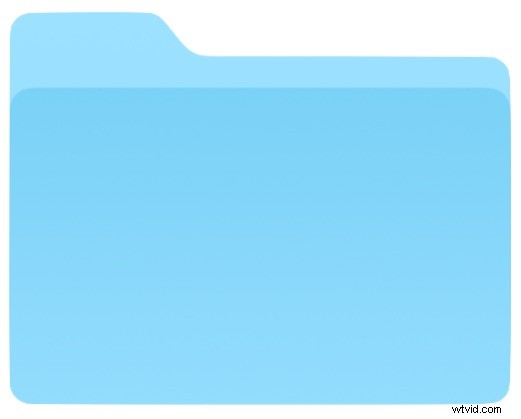
Aplikacja Pliki na iOS i iCloud Drive oferują swego rodzaju system plików dla iPhone'a i iPada. Jedną z często używanych funkcji systemów plików jest możliwość zmiany nazw plików i folderów w razie potrzeby, a jak można się spodziewać, aplikacja Pliki na iOS również oferuje tę funkcję.
Firma Apple jest dość spójna z tymi funkcjami w swoich systemach operacyjnych, więc jeśli znasz już zmianę nazwy pliku lub folderu na komputerze Mac lub zmianę nazwy folderu aplikacji w systemie iOS, ta technika powinna być ci od razu znana.
Jak zmienić nazwy folderów i plików na iPhonie i iPadzie za pomocą aplikacji Pliki
- Otwórz aplikację „Pliki” na iPhonie lub iPadzie
- Przejdź do pliku lub folderu, którego nazwę chcesz zmienić w aplikacji Pliki na iOS
- Dotknij bezpośrednio nazwy pliku lub folderu
- Użyj klawiatury, aby w razie potrzeby edytować, usunąć lub zmienić nazwę pliku lub folderu, a następnie dotknij przycisku „Gotowe”, aby ustawić zmianę nazwy
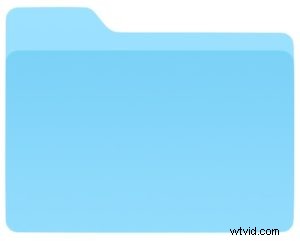
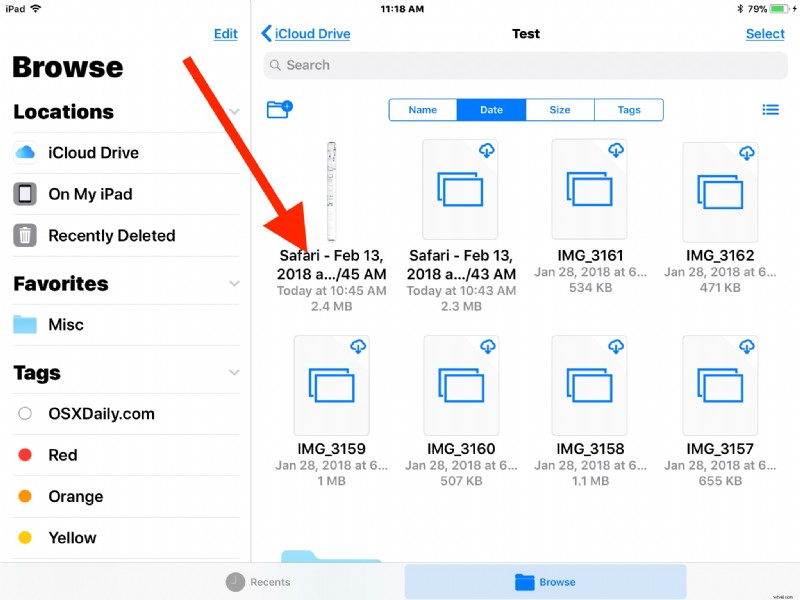
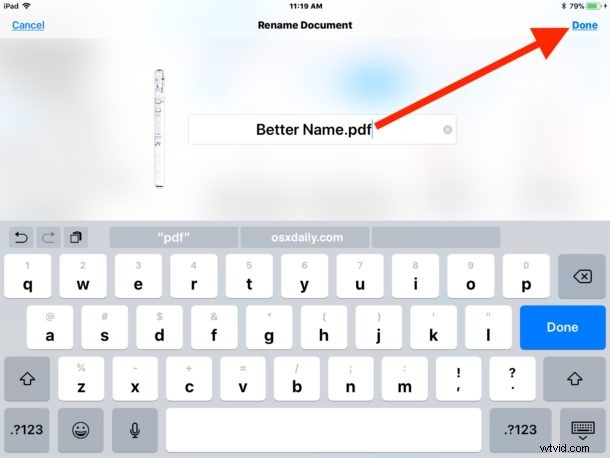
Proste i łatwe.
Proces zmiany nazwy jest dokładnie taki sam, niezależnie od tego, czy elementem docelowym jest plik, czy folder.
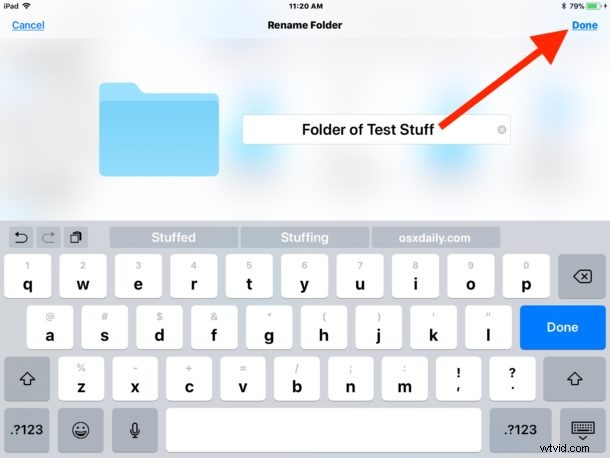
Możesz zmienić nazwę niemal wszystkiego, co znajduje się w aplikacji Pliki i na iCloud Drive, niezależnie od tego, czy jest to folder, który właśnie utworzyłeś, plik PDF, który utworzyłeś na stronie internetowej, plik zapisany z innej aplikacji na iOS, coś skopiowanego na iCloud Drive z komputera Mac lub gdzie indziej.
Ponieważ wiele rzeczy w aplikacji Pliki jest przechowywanych w iCloud, a nie lokalnie, czasami zmiana nazw plików lub folderów może być wprowadzana na innych urządzeniach korzystających z tego samego Apple ID z niewielkim opóźnieniem. Na przykład możesz zmienić nazwę pliku dokumentu z iPada w aplikacji Pliki, ale ponieważ jest on synchronizowany przez serwery iCloud i Apple, może minąć chwilę, zanim ta zmiana zostanie odzwierciedlona w aplikacji Pliki innego udostępnionego iPhone'a, a nawet w aplikacji iCloud Drive na komputerze Mac każde niewielkie opóźnienie zależy od szybkości używanych połączeń internetowych.
Pamiętaj, że aplikacja „Pliki” na iOS była kiedyś nazywana „iCloud Drive”, ale dzięki nowej nazwie zyskała również możliwość przechowywania plików bezpośrednio na urządzeniu z systemem iOS za pośrednictwem aplikacji (ale nie bezpośrednio z danych wejściowych użytkownika, jak na razie ). Niezależnie od nazwy aplikacji Pliki dane przechowywane w niej będą takie same i są to te same dane iCloud Drive, do których można uzyskać dostęp z innego urządzenia z systemem iOS lub komputera Mac przy użyciu tego samego Apple ID.
